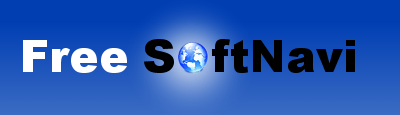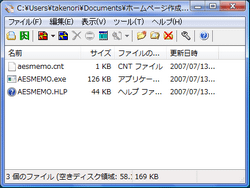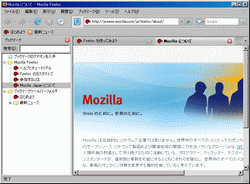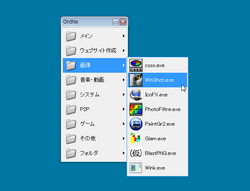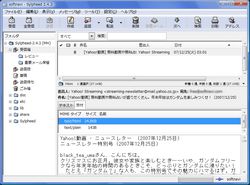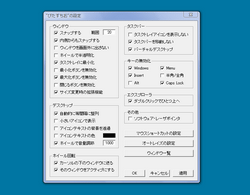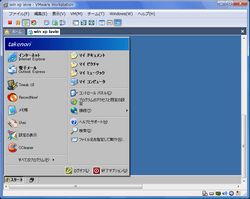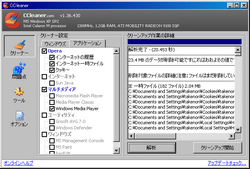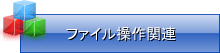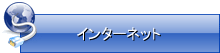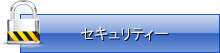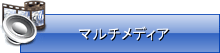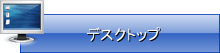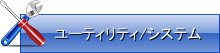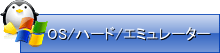今年お世話になったフリーソフト2007
圧縮・解凍アーカイバ
■Lhaz
以前まではLhaplusを使っていましたが、稀に7z形式のファイルに出会う事がある為、Lhazに変更しました。圧縮、解凍ソフトに対して強いこだわりのような物は無いので面倒な設定が必要ない物を私は理想としていますが、若干設定を弄った方が快適に使えるかもしれません。
圧縮ファイルをダブルクリックしたら一発解凍させるには、メニューバーの「ツール」→「オプション」から展開先のフォルダを指定しておき、オプションを一度終了。再び開いて「一発解凍」の欄の「○○○に解凍」を選択。何故かオプション設定を一度閉じないと「○○○に解凍」が出てこないので初めて使った時は困りました。
圧縮機能の方はあまり使う機会が無いんですが頻繁に使う場合はコンテキストメニューに「Lhazで圧縮」を追加しておくと便利。又、今年はLhaplusやLhazの国産圧縮・解凍ソフトに度重なる脆弱性が発見されましたが、どちらも作者の早急な対応によって現在脆弱性が修正されています。
ウェブブラウザ
今年というより最近になって本格的に使いはじめました。基本的にはOperaの方が好きなんですがページ内検索が使いにくい事もあって現在はFirefoxをメインに使っています。
アドオンを追加していき機能を拡張すれば自分好みにカスタマイズ出来るのが魅力ですが、一部で「モッサリ」と言われているようにある程度拡張していくと動作が重くなります。
個人的には重いというよりも起動の遅さが気になるんですが、これはインストールしているアドオンが原因のようで、3つか4つ程度の拡張なら快適に動作するかも。ただ便利なアドオンが大量にあるので気付いてみたら20個ぐらいアドオンをインストールしてしまってるかもしれません。機能を取るか快適さを取るかは難しい所ですが、アドオンは最低限に抑えておくのがコツのようです。
ランチャー
ランチャーは過去に色々と試してきましたがOrchisで落ち着きそう。ただ初めて使う人はどう使っていいか解らずかなり設定に戸惑う筈。私も最初はひたすらソフトを登録していくだけで、使いこなせませんでした。
元々登録したいアプリケーションの数が少ないなら問題ありませんが、登録したいアプリケーションが大量にあると、種類別に分けて管理したい筈です。Orchisの設定でミソなのはウインドの上で右クリックして「直前にサブメニューを挿入」からメニューを追加していく所です。あらかじめインターネットやゲームといったカテゴリを作っておき、そこからアプリケーションを登録していくと便利だと思います。
タイトルバー上で右クリックして「設定」で、Orchisを表示する方法等を指定出来ます。表示設定が豊富に用意されているので、自分の好きなタイミングでOrchisを呼び出す事が可能。私は画面上にマウスポインタを当て右クリックでOrchisが表示されるように設定していますが、画面端にマウスポインタを当てるだけで表示させる事も出来ますし、「お~きす小窓」なるボタンを常時デスクトップに表示してそれをクリックして呼び出すようにする事も出来ます。
メーラー
公式サイトでは「シンプル、軽量かつ高機能で使いやすい電子メールクライアント」とありますが、若干起動にもたつく印象があります。ただOutlook ExpressやWindowsメール程遅くはありませんし、スッキリしたインターフェイスで初めて使う人も戸惑う事無く使用出来る筈です。
Sylpheedはインストーラー付属版とアーカイバ版が用意されていますが、アーカイバ版でもSylpheedを実行するとソフトのあるフォルダとは別の場所に設定ファイルを作って保存するので、全て同一フォルダ内に収めるには「sylpheed.ini」ファイルを作っておき保存先を指定しておく必要があります。
最初から「sample-sylpheed.ini」というファイル名のサンプルファイルが入っているので、それを「sylpheed.ini」にリネームして中身を書きかえるだけでUSBメモリに入れて持ち運ぶ事も可能になります。
ユーティリティ
名前が「ぴすたちお」ではなく「ぴたすちお」なのでお間違いのないように。この名前の由来はおそらくウインドウ同士をピタッとくっつける機能からきていると思われますが、この機能の何が便利なのかは私には解りません。
ただぴたすちおには他にも多くの機能が詰まっており、特定のボタンや殆ど使う事のない「Caps Lock」キーを無効化したり、マウスやキーボードを掃除する時に一時的に無効化させる事も出来ます。
「マウスショートカットの設定」からはデスクトップ、タスクバー、ウインドウのタイトルバー上での操作により色々な動作を設定する事ができ、例えばタイトルバーでセンタークリックする事でウインドウをタスクトレイに最小化したりデスクトップでダブルクリックする事でマイコンピュータを表示させる等が設定出来ます。
仮想PC作成・実行
今年最も私がハマッタのが仮想PCソフトです。Microsoftからは無償のVirtual PC 2007が公開されましたが、やはり全体的なパフォーマンスでは老舗のVMwareがいいようです。但しVMwareには色々な製品がある為、どれを使ったらいいのか解り辛い状況です。
VMwareには有償であるものの仮想PCの作成、実行、スナップショット等、多くの機能を備えたVMware Workstation、実行のみ可能なVMware Player、作成、実行機能を備えるサーバー向けのVMware Serverがあり、PlayerとServerは無償で使用出来ます。
VMwareには物理マシン、つまり通常使用しているパソコンの環境をそのままVMware用の仮想PCにしてしまうVMware Converterがあり、私のノートパソコンの環境をそのまま仮想PCとして再現する事ができたのには驚きました。又、VMware ConverterはTrue ImageやNorton Ghostのバックアップイメージから仮想PCを作成する事も可能なようですが、True Imageで作ったバックアップイメージの変換は私の環境では上手くいきませんでした。
バックアップ
あらかじめ特定のファイルを指定しておいた場所にバックアップするソフトです。いちいち手作業でファイルのバックアップをするのは疲れますが、外付けハードディスクを買って定期的にバックアップしています。もっと高機能なバックアップ支援ソフトはありますが、同作者のFFFTPを使い慣れている私にとっては使いやすかったので愛用しています。
設定はFFFTPに類似する箇所が多くあり、バックアップ元とバックアップ先を比較して新たに追加されたファイルや更新されたファイルのみをバックアップするミラーリング機能があります。
ミラーリングには登録しているパターンごとにルールを設定する事ができ、一部のファイルをバックアップ対象から外したりバックアップ先から削除対象外にする事も可能。定期的に自動でバックアップを行うタイマーも付いています。
セキュリティー
以前から使ってましたが今年は標準で日本語に対応し、これからもっと多くのユーザーを獲得するであろうアンチウイルスソフトです。特に英語でも操作を覚えれば困る事はなかったんですが、やはり日本語で使えるとトラブルの時でも安心感がありますね。
常駐するタイプの中でも軽いと以前から評判でしたが、ウイルスの検出率はあまり高くありませんでした。しかし最近では検出率も向上しているようで、有償のMcAfee辺りよりも上だったりします。
何年か前まではセキュリティーソフトを購入するのは普通だという感覚でしたが、AVG以外にもavast!やKINGSOFT社のInternetSecurity Free等、日本語で使えるソフトが増えてきて、セキュリティーソフトも無料なのが当たり前のようになってきました。又、一度購入すると更新料が無料のウイルスセキュリティZEROも発売され、ウイルスバスターやノートンは厳しくなりましたね。
レジストリ
2006年版でも紹介しましたが、今年もお世話になったソフトです。基本的にはレジストリをクリーンアップするソフトですが、使用しているソフトウェアに溜まったキャッシュファイル等の削除やスタートアップの管理する機能もあります。
私はレジストリのクリーンアップは殆ど行わず、主にウェブブラウザの履歴やキャッシュファイルの一括削除が便利で使っています。このソフトのレジストリのクリーンアップはかなり安全な方なので、あまり心配はいりませんが逆に大きなメリットもないので、危険を冒してまでやるメリットは少ないと思います。
クリーナー機能による解析後に検出されたファイルの容量がたまに300MB程あって驚く事も。多くのゴミファイルを削除出来ると、かなりスッキリした気持ちになれるのもこのソフトの魅力かもしれません。
その他
今年になって新しいキーボードを購入したんですが、キーの配列が独特なものでどうにか変える事が出来ないかと思っていたら見付けたのがこのソフトです。直接レジストリに書き込むので常駐はしないんですが、多少のリスクは覚悟しておく必要があります。
左上にある「Esc(Escape)」キーに半角/全角キーを割り当ててIMEのオン/オフを切り替えたりキーボードにない機能を特定のキーに割り当てるなんて事が出来ます。
今年も10本まとめてみましたが、2007年はVistaの登場でサイト運営もかなり苦労しました。元々使用出来るソフトは多かったのですが、ここにきてVistaに対応するソフトも出揃ってきた感じです。私にとって今年は仮想化ソフトとの出会いに最も大きなインパクトを受けましたが、みなさんはどうでしょうか。では来年も良いお年を。